Usa lo sfondo dell'app Bing di Windows 8 come schermata di blocco
Varie / / February 08, 2022
Mentre si parla di come il L'app di ricerca Google Modern per Windows 8 è migliore di Bing, Ho detto che l'unica cosa interessante di quest'ultimo sono i bellissimi sfondi che mostra durante la ricerca. Bene, sembra che Microsoft sapesse che la maggior parte degli utenti sceglierà l'app di ricerca di Google ed è per questo che ti hanno permesso di usare l'unica cosa interessante dell'app: il bellissimi fondali – come Schermata di blocco di Windows 8.
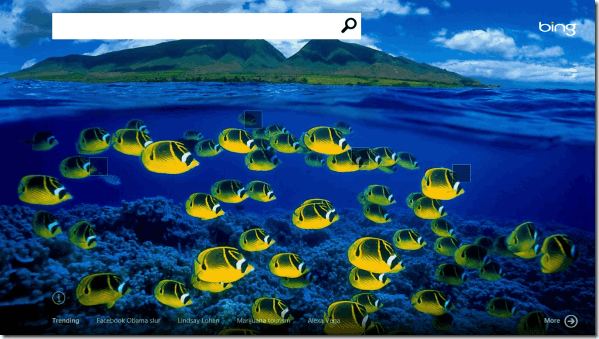
Se ami gli sfondi dell'app di ricerca Bing Modern, puoi applicarli immediatamente come sfondo della schermata di blocco di Windows 8 dall'app stessa.
Configurazione della schermata di blocco
Per modificare la schermata di blocco, apri l'app Bing. L'app aggiorna un nuovo sfondo ogni giorno, ma puoi utilizzare i tasti di navigazione sinistro e destro sulla tastiera per scorrere gli ultimi 7 sfondi presenti nell'app.

Quindi, fai clic con il pulsante destro del mouse in un punto qualsiasi dell'app Bing e fai clic sull'opzione Imposta come schermata di blocco
. L'app cambierà istantaneamente la schermata di blocco di Windows 8 con l'immagine corrente. Inoltre, se desideri impostare queste immagini come sfondo del tuo computer o dispositivo mobile, apri il comando Esegui, digita %profiloutente%\AppData\Local\Pacchetti\Microsoft. Bing_8wekyb3d8bbwe\LocalState e premi invio.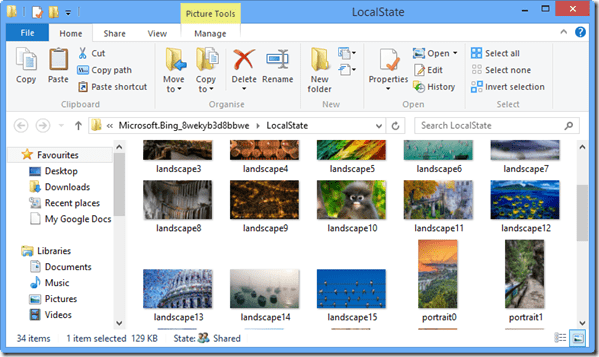
Qui troverai tutte le immagini dell'app Bing che hai utilizzato come immagini della schermata di blocco. Puoi usare quelli in layout orizzontale come sfondi e quelli in verticale per il tuo smartphone.
Ultimo aggiornamento il 03 febbraio 2022
L'articolo sopra può contenere link di affiliazione che aiutano a supportare Guiding Tech. Tuttavia, non pregiudica la nostra integrità editoriale. Il contenuto rimane imparziale e autentico.



